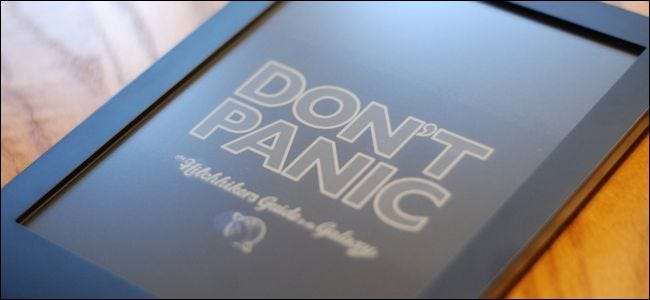
Hvis du ikke er spesielt imponert over skjermsparersystemet på Kobo Ebook-leseren din, kan du tilpasse det til ditt hjerte. Les videre når vi viser deg hvordan du gjør en liten modifikasjon av Kobo-en din som åpner for muligheten for virkelig store endringer i skjermspareren.
Hvorfor vil jeg gjøre dette?
Hvis du er kjent med endringer i e-bokleser, er du sannsynligvis godt kjent med de mange hackene gjennom årene som er ment å endre Kindle-skjermspareren. Det er forståelig da standard Kindle-skjermsparere er litt tørre og ikke til alles smak.
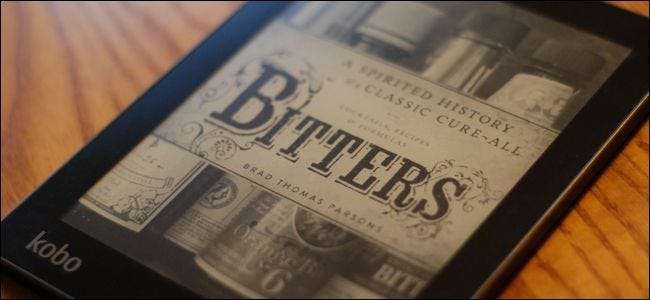
Til forsvar for Kobo ebook-leserne tror vi tilfeldigvis at de har gjort en veldig fin jobb med å implementere et standard skjermsparersystem som kan (hvis du angir innstillingene til å gjøre det) trekke omslaget til boken du leser og viser for øyeblikket fullskjerm når leseren ikke er i bruk.
Hvis du liker ideen om å legge omslag på e-bokleseren din, er det et veldig flott system som fungerer uten hacking i det hele tatt. Bildet over er av en Kobo Aura-enhet med fullskjerms skjermsparer for bokomslag slått på.
Hvis du leser en bok med et pent omslag, er det en fin løsning; Hvis du vil være kreativ og fylle ut ebook-leseren din med bilder du selv velger, må du imidlertid gjøre litt finjustering. Akkurat som Kindle kan du hacke Kobo eBok-leserne for å godta et passende bilde som en tilpasset skjermsparer.
Hva trenger jeg?
For det første et advarsel: ingen av de følgende modifikasjonene er godkjent av Kobo, og alle er laget av de meget dedikerte hobbyistene som gjør Mobileread til et så flott sted for smarte tips, triks og hacks fra e-boklesere.
I SLEKT: Hvordan jailbreak din Kindle Paperwhite for skjermsparere, apper og mer
Selv om vi aldri har hatt problemer med å modifisere Kindles, Nooks og Kobos gjennom årene ved å bruke hjemmelagde hacks, vil det være en stor glede for oss å ikke påpeke at det alltid er en potensiell fare, uansett hvor liten, at du kan ende opp med en stor hodepine i stedet for et kult og fungerende hack.
For å bruke den nyeste, fra og med denne publikasjonen, må du endre skjermsparer for å oppdatere Kobo-enheten din til den nåværende 3.15.0 Kobo OS-utgivelsen. Skjermsparerhacket kan brukes på følgende Kobo-modeller og krever at du laster ned riktig fil fra Kobo-utviklerens underforum på Mobileread.com.
Hver maskinvareversjon har en direkte lenke til filen og deretter en direkte lenke til Mobileread-diskusjonstråden, der den vises hvis du ønsker å lese videre. (Merk: det er en overlapping med noen av filkoblingene fordi flere av skjermsparerhackene gjelder mer enn én versjon av Kobo.)
Kobo Touch: Direkte kobling / Diskusjonstråd
Kobo Glo: Direkte kobling / Diskusjonstråd
Kobo Aura: Direkte kobling / Diskusjonstråd
Kobo Aura HD: Direkte kobling / Diskusjonstråd
Kobo Aura H2 Å: Direkte kobling / Diskusjonstråd
Når du har lastet ned riktig zip-fil for enheten din, er det på tide å bruke hacket.
Hvordan bruker jeg hackingen?
Sammenlignet med å bruke skjermsparerhacket på Kindle, er det mye enklere å bruke skjermsparerhacket på Kobo ebook-leserne. Du trenger ikke å jailbreak din Kobo og deretter bruke skjermsparerhacket på toppen av jailbreak, du kan sette inn skjermsparerhacket rett inn i firmware uten jailbreak.
Laster inn hackingen
For å gjøre det må du montere Kobo-enheten på datamaskinen din ved å koble den til via USB-kabelen. Når du blir bedt om "Vil du koble eReader til datamaskinen din for å administrere filene dine?" trykk “Connect”.
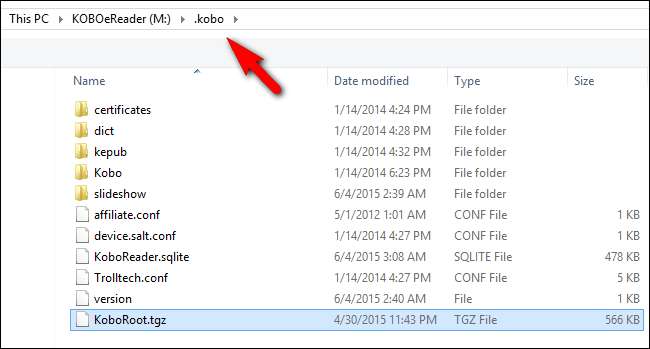
Når enheten er montert, naviger til den vedlagte lagringsplassen og til underkatalogen \ .kobo \ som vist på skjermbildet nedenfor. Pakk ut .tgz-filen som finnes i .zip-filen du nettopp lastet ned, og plasser den i /.kobo/-katalogen.
Gi nytt navn til den ekstraherte .tgz-filen til “KoboRoot.tgz”.
Bruke Hack
Kast ut Kobo-ebook-leseren din på en sikker måte. Enheten starter automatisk på nytt og vil gå gjennom samme sekvens som den gjør når du utfører en fastvareoppgradering (selv om skjermsparerhackingsprosessen tar mindre enn 30 sekunder, mens en full firmwareoppgradering tar mye lenger tid).
Etter at enheten har startet på nytt, koble den til datamaskinen din og sett den mobile lagringsplassen på nytt ved å bruke samme prosess som beskrevet ovenfor.
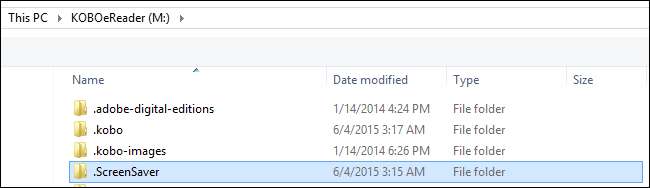
Ligger i rotkatalogen til din Kobo, vil du nå se en /.ScreenSaver/ mappe. Inne i denne mappen, avhengig av hvilken utvikler som har pakket skjermsparerhacket ditt, finner du et lite utvalg av skjermsparerfiler. Vi kommer tilbake til de faktiske skjermsparerne om et øyeblikk, men i mellomtiden må vi gjøre en liten justering av innstillingene til Kobo. Løs ut enheten en gang til og la den være frakoblet, slik at du får tilgang til innstillingsmenyen på enheten.
Slå av standard skjermsparer
Som vi diskuterte ovenfor, er standard skjermsparer omslaget til den siste boken du leste, redusert i størrelse med omtrent 80%, med en bred hvit kant, og teksten øverst på skjermen "Sleeping". Vi må instruere Kobo om å slutte å prøve å bruke skjermspareren, slik at våre tilpassede skjermsparere lastes inn i stedet.
For å gjøre det, trykk på menyknappen øverst til høyre i hoved Kobo-grensesnittet.
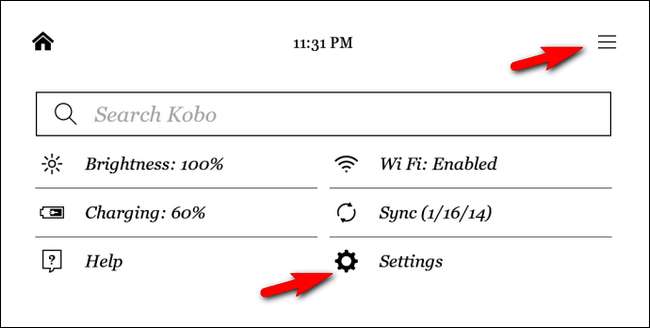
Velg “Innstillinger” og deretter “Hvilemodus og strøm”.
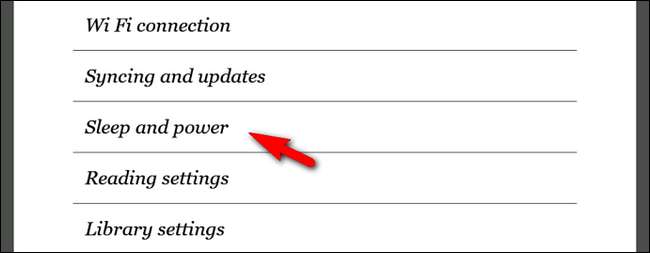
I menyen Sleep and Power, se etter "Screensaver" og fjern merket for "Show current read".
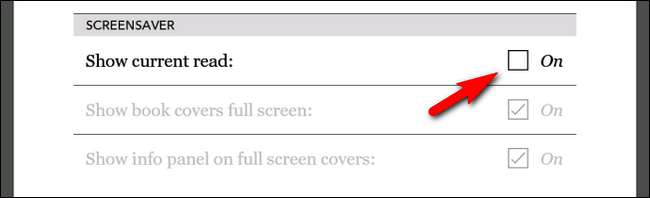
Det vi virkelig liker med Kobo screensaver hack (i motsetning til screensaver hack for andre ebook lesere som Kindle) er at du veldig enkelt kan veksle mellom det eksisterende systemet (viser omslag på den sist leste boken) og screensaver hacket ved å bare sjekke og fjerne merket for skjermspareralternativene i innstillingsmenyen. Hvis du bestemmer deg om en uke fra nå av at du virkelig vil gå tilbake til å vise gjeldende bokomslag permanent (eller midlertidig), er det bare å hoppe inn og merke av i ruten igjen.
Nå som vi har installert hacket, har vi lært hvor skjermsparerne er plassert, og vi har lært hvordan du kan slå hacket av og på, la oss ta en titt på hva som gjør et godt skjermsparerbilde og hvordan du lager vårt eget .
Lage egendefinerte skjermsparere
Et godt skjermsparerbilde oversetter godt til svart-hvitt, har skarpe linjer og er den nøyaktige oppløsningen og piksler per tomme (PPI) til Kobo-modellen du bruker. Før vi fortsetter prosessen med å faktisk lage bildene, la oss se på en oversikt over de forskjellige oppløsninger og PPI for de forskjellige modellene, slik at du er klar med de riktige dimensjonene for bildeditoren din.
| Modell | Vedtak | PPI |
| Kobo Touch | 600×800 | 167 |
| Kobo Glo | 768×1024 | 213 |
| Spilt tilbake | 758×1024 | 212 |
| Kobo Aura HD | 1080×1440 | 265 |
| Kobo Aura H20 | 1080×1440 | 265 |
Ved å bruke disse verdiene kan du fyre opp favorittbildeditoren din for å lage fra bunnen av eller beskjære bilder til de nøyaktige spesifikasjonene for enheten din. Hvis du ønsker å lage et skjermsparerbilde for Kobo Aura HD eller Aura H20 (som har samme oppløsning og PPI), vil du lage et bilde som var 1080 piksler bredt, 1440 piksler høyt og med en oppløsning på 265 piksler per tomme . La oss ta en titt på hvordan det ser ut i Photoshop, men du kan tilpasse trinnene til din valgte bildeditor.
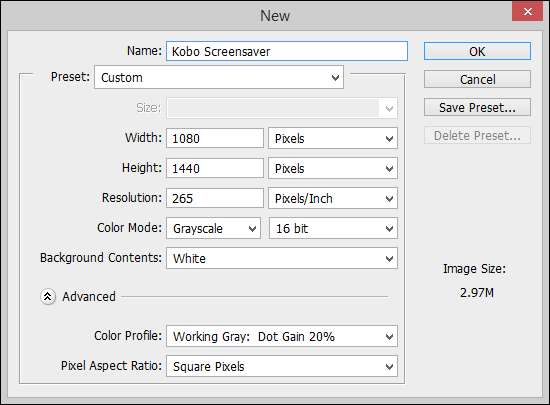
I tillegg til bredde, høyde og oppløsning, vil du også merke oss at vi setter fargemodus til "Gråtoner" og "16 bit". Det er ingen mening å inkludere fargedata som ikke kan vises, så vi kan like godt ha kontroll med fin tann over hvordan det ser ut i gråtoner før vi sender det til enheten.
Lim inn bildet ditt, endre størrelse og beskjær det slik at det passer til lerretet du har, og lagre det som en PNG-fil. Forsikre deg om at du holder filnavnet enkelt uten mellomrom eller spesialtegn (f.eks. KoboScreensaver001.png).
Når du har lagret skjermspareren (eller noen få), kopier du dem bare til /.ScreenSavers/ -mappen i roten til Kobo-enheten.
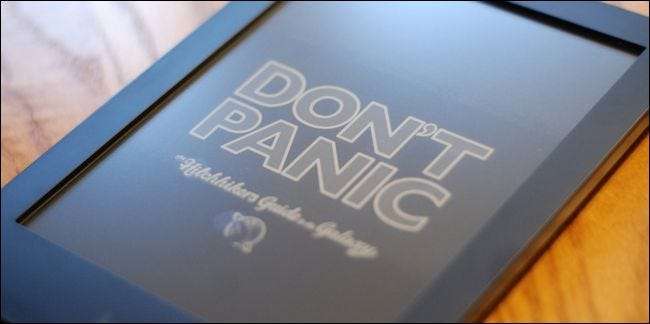
Neste gang du setter enheten i dvale, blir du behandlet med det tilpassede skjermsparerbildet ditt.
Har du et spørsmål om e-bøker eller e-bokleseren du liker dem på? Send oss en e-post på [email protected], så gjør vi vårt beste for å svare på det.







